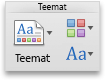Huomautus: Tämä artikkeli on täyttänyt tarkoituksensa, ja se poistetaan pian. Jotta Sivua ei löydy -ongelmat voidaan välttää, kaikki tunnetut linkit sivuun poistetaan. Jos olet luonut linkkejä tähän sivuun, poista ne, jotta verkko pysyy yhtenäisenä.
Voit mukauttaa Wordin ja Excelin teeman värejä vastaamaan organisaation värimallia tai välittää idean tai tunnelman.
Kun luot Mukautetun värimallin eli teeman värit PowerPointissa, se on käytettävissä muissa Office-sovelluksissa. Lisätietoja PowerPointin teeman väreistä on ohjeaiheessa Oman teeman luominen PowerPointissa.
Word
Huomautus: Teemavärit toimivat tehokkaammin, kun teksti on muotoiltu tyyleillä.
-
Avaa asiakirja, jossa haluat käyttää uutta teemaväriä.
-
Valitse Näytä-valikosta Julkaisun asettelu.
-
Valitse Rakenne-välilehdessäVärit.
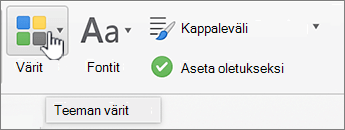
-
Valitse luomasi mukautettu väriteema tai sisäinen värimalli.
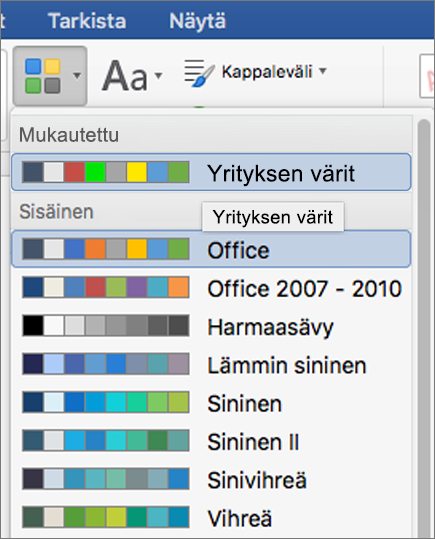
Excel
Huomautus: Teemavärit toimivat tehokkaammin, kun teksti on muotoiltu tyyleillä. Lisätietoja tyylin käyttämisestä on artikkelissa Solutyylin käyttäminen, luominen ja poistaminen.
-
Avaa työkirja, johon haluat lisätä uuden teeman.
-
Valitse Sivun asettelu -välilehdenTeemat-kohdassaVärit.

-
Valitse luomasi mukautettu väriteema tai sisäinen värimalli.
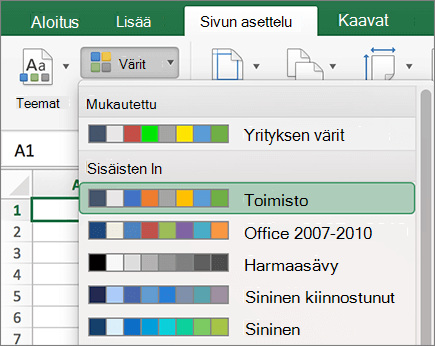
Word
Voit luoda PowerPointissa mukautetun värimallin, josta käytetään myös nimitystä teeman värit, ja käyttää sitä sitten muissa Office-sovelluksissa.
Huomautus: Teemavärit toimivat tehokkaammin, kun teksti on muotoiltu tyyleillä.
-
Avaa asiakirja, jossa haluat käyttää uutta teemaväriä.
-
Valitse Näytä-valikosta Julkaisun asettelu.
-
Valitse Aloitus-välilehden Teemat-kohdasta Värit ja valitse sitten haluamasi teeman väri.
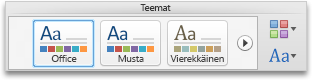
Excel
Voit luoda PowerPointissa mukautetun värimallin, josta käytetään myös nimitystä teeman värit, ja käyttää sitä sitten muissa Office-sovelluksissa.
Huomautus: Teemavärit toimivat tehokkaammin, kun teksti on muotoiltu tyyleillä. Lisätietoja tyylin käyttämisestä on artikkelissa Solutyylin käyttäminen, luominen ja poistaminen.
-
Avaa työkirja, jossa haluat käyttää uutta teemaa.
-
Valitse Aloitus-välilehden Teemat-kohdasta Värit ja valitse sitten haluamasi teeman väri.